win10休眠模式等待时间的设置方法 win10怎么设置休眠模式等待时间
更新时间:2023-08-22 09:30:21作者:zheng
有些用户想要在win10电脑上设置休眠模式的等待时间,但是却不知道具体的设置方法,今天小编就给大家带来win10休眠模式等待时间的设置方法,如果你刚好遇到这个问题,跟着小编一起来操作吧。
具体方法:
1.打开系统设置窗口;
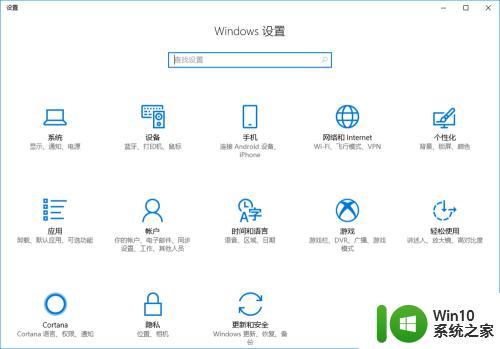
2.点击“个性化”图标;
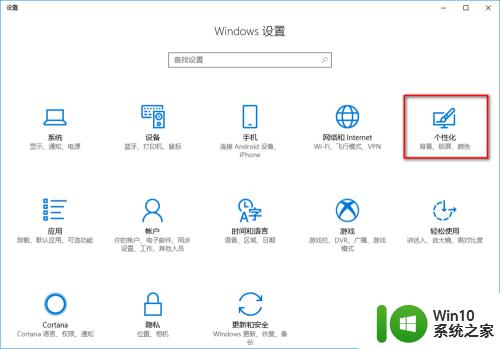
3.自动跳转到背景页面;
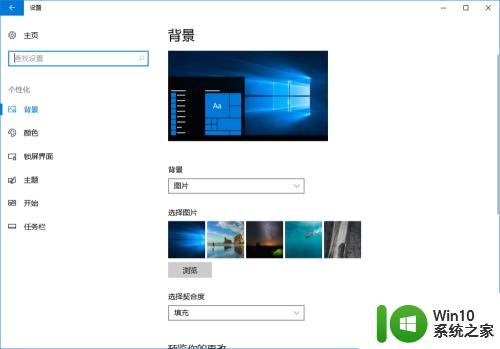
4.点击左侧的“锁屏界面”;
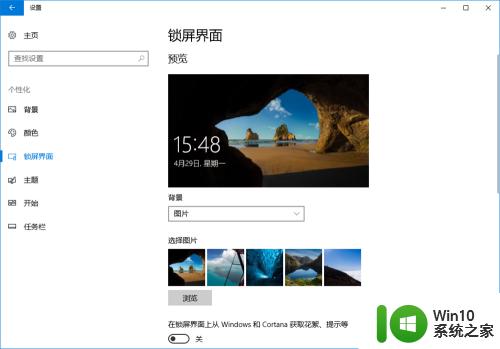
5.向下滑动右侧窗口,找到“屏幕超市设置”按钮;
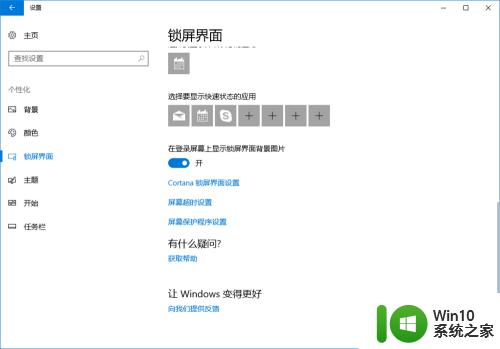
6.点击“屏幕超市设置”按钮后,电源和睡眠页面自动打开;
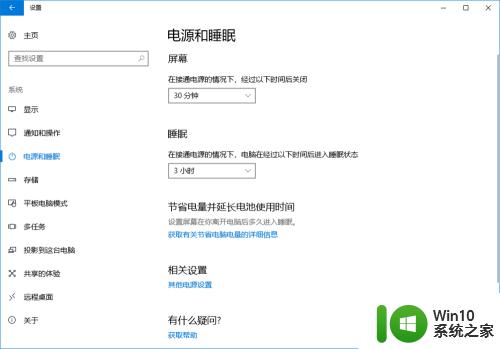
7.将屏幕“在接通电源的情况下,经过以下时间后关闭”设置为“1分钟”;
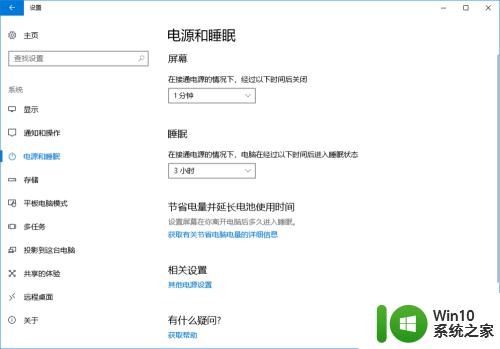
8.设置完成。
以上就是win10休眠模式等待时间的设置方法的全部内容,有遇到相同问题的用户可参考本文中介绍的步骤来进行修复,希望能够对大家有所帮助。
win10休眠模式等待时间的设置方法 win10怎么设置休眠模式等待时间相关教程
- win10设置休眠等待时间的方法 win10怎么设置休眠等待时间
- win10如何设置电脑休眠时间 win10电脑主机如何调节休眠时间
- win10设置休眠不断网方法 win10休眠模式不断网怎么设置
- win10设置休眠模式的方法 win10关闭睡眠模式的步骤
- win10不让电脑休眠如何设置 win10如何关闭休眠模式设置
- win10定时休眠屏幕的设置方法 win10怎么设置定时休眠
- 电脑没有休眠选项怎么设置 Win10休眠模式丢失的解决方法
- 如何设置电脑不休眠win10 win10电脑怎么调整不休眠时间
- win10调节休眠时间的操作方法 win10休眠时间怎么调长一点
- win10夜间模式更改时间的方法 win10夜间模式怎么设置时间
- win10休眠模式如何开启 打开win10休眠功能怎么设置
- win10电脑休眠图片设置方法 win10电脑怎样设置休眠时的壁纸
- 蜘蛛侠:暗影之网win10无法运行解决方法 蜘蛛侠暗影之网win10闪退解决方法
- win10玩只狼:影逝二度游戏卡顿什么原因 win10玩只狼:影逝二度游戏卡顿的处理方法 win10只狼影逝二度游戏卡顿解决方法
- 《极品飞车13:变速》win10无法启动解决方法 极品飞车13变速win10闪退解决方法
- win10桌面图标设置没有权限访问如何处理 Win10桌面图标权限访问被拒绝怎么办
win10系统教程推荐
- 1 蜘蛛侠:暗影之网win10无法运行解决方法 蜘蛛侠暗影之网win10闪退解决方法
- 2 win10桌面图标设置没有权限访问如何处理 Win10桌面图标权限访问被拒绝怎么办
- 3 win10关闭个人信息收集的最佳方法 如何在win10中关闭个人信息收集
- 4 英雄联盟win10无法初始化图像设备怎么办 英雄联盟win10启动黑屏怎么解决
- 5 win10需要来自system权限才能删除解决方法 Win10删除文件需要管理员权限解决方法
- 6 win10电脑查看激活密码的快捷方法 win10电脑激活密码查看方法
- 7 win10平板模式怎么切换电脑模式快捷键 win10平板模式如何切换至电脑模式
- 8 win10 usb无法识别鼠标无法操作如何修复 Win10 USB接口无法识别鼠标怎么办
- 9 笔记本电脑win10更新后开机黑屏很久才有画面如何修复 win10更新后笔记本电脑开机黑屏怎么办
- 10 电脑w10设备管理器里没有蓝牙怎么办 电脑w10蓝牙设备管理器找不到
win10系统推荐
- 1 电脑公司ghost win10 64位专业免激活版v2023.12
- 2 番茄家园ghost win10 32位旗舰破解版v2023.12
- 3 索尼笔记本ghost win10 64位原版正式版v2023.12
- 4 系统之家ghost win10 64位u盘家庭版v2023.12
- 5 电脑公司ghost win10 64位官方破解版v2023.12
- 6 系统之家windows10 64位原版安装版v2023.12
- 7 深度技术ghost win10 64位极速稳定版v2023.12
- 8 雨林木风ghost win10 64位专业旗舰版v2023.12
- 9 电脑公司ghost win10 32位正式装机版v2023.12
- 10 系统之家ghost win10 64位专业版原版下载v2023.12